Editor Wix: background da caixa dinâmica
1 min
Escolha o background das visualizações normal e ao passar o mouse para a sua caixa dinâmica.
Você pode escolher backgrounds diferentes ou o mesmo: é você quem decide!
Para adicionar o background em sua caixa dinâmica:
- Clique no tipo de background:
- Cor: Selecione a cor na Paleta de Cores e clique "X" para fechá-la.
- Imagem: Selecione uma imagem sua ou uma do Shutterstock Wix.
- Vídeo: Selecione um vídeo ou um disponibilizado pelo Wix.
- Clique em Configurações para alterar a configuração do background
- Clique na aba Ao passar o mouse na Caixa Dinâmica.
- Escolha uma das opções:
- Clique em Adicionar para Hover para aplicar a mesma visualização para a visualização hover.

- Repita os passos 2 - 4 para adicionar diferentes background a visualização hover.
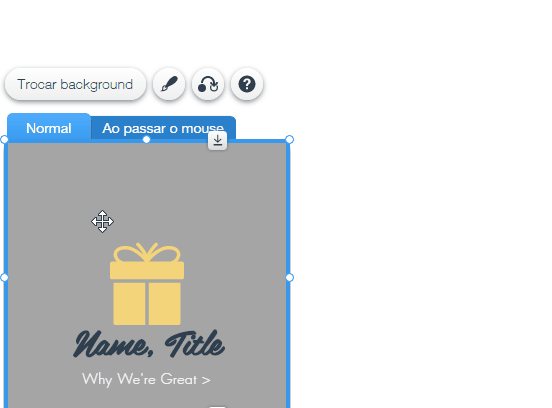
Dica:
Para um efeito impressionante, utilize o mesmo background para as duas visualizações, mas altere a sobreposição de uma delas. Para mais dicas, clique aqui.


